今天小编分享一下win10系统删除文件提示“该文件太大,无法放入回收站”问题的处理方法,在操作win10电脑的过程中常常不知道怎么去解决win10系统删除文件提示“该文件太大,无法放入回收站”的问题,有什么好的方法去处理win10系统删除文件提示“该文件太大,无法放入回收站”呢?今天本站小编教您怎么处理此问题,其实只需要 1、我们可以将回收站的空间设置的大一点,首先鼠标右击桌面上的回收站选择“属性”选项; 2、在打开的回收站属性界面中,可以看到每一个盘符都有对应的删除文件大小限制,这里我们可以选择自定义回收站大小,然后修改成适合的大小,之后点击确定按钮即可解决。就可以完美解决了。下面就由小编给你们具体详解win10系统删除文件提示“该文件太大,无法放入回收站”的图文步骤:

图文步骤:
1、我们可以将回收站的空间设置的大一点,首先鼠标右击桌面上的回收站选择“属性”选项;
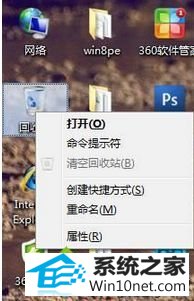
2、在打开的回收站属性界面中,可以看到每一个盘符都有对应的删除文件大小限制,这里我们可以选择自定义回收站大小,然后修改成适合的大小,之后点击确定按钮即可解决。

以上为大家介绍win10删除文件提示“该文件太大,无法放入回收站”解决措施,要是在删除文件的时候有遇到这样问题的朋友们可以直接采取以上教程来解决问题了。
------分隔线------
- 相关系统
- Win10纯净版系统下载












